在我们日常使用电脑时,网络适配器是连接我们电脑与互联网之间的重要设备。为了使网络适配器正常工作,安装正确的驱动程序是必不可少的。然而,对于许多用户来说,安装网络适配器驱动程序可能会带来一些困扰。本文将为您提供一份完整的指南,教您如何正确安装网络适配器驱动程序,并解决常见的安装问题。
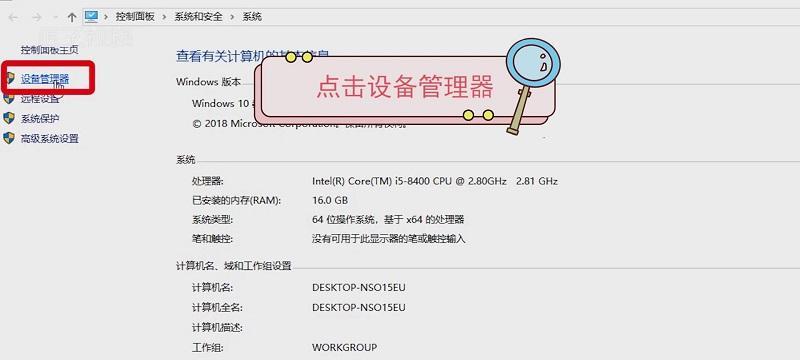
1.选择合适的驱动程序
为了确保网络适配器能够正常工作,首先需要确定适合您设备的驱动程序版本。
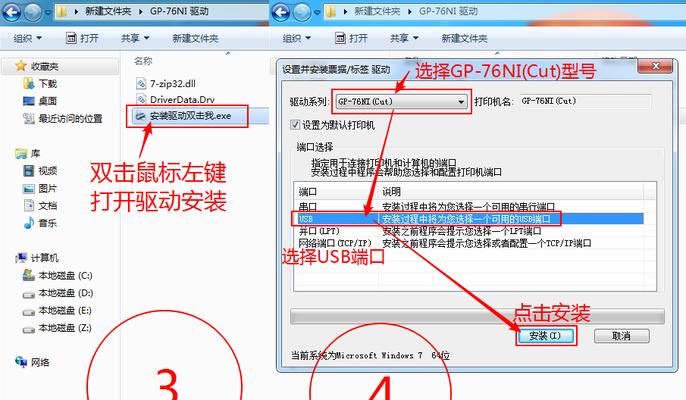
2.下载驱动程序
在选定合适的驱动程序后,前往官方网站或厂商网站下载最新版本的驱动程序。
3.关闭防病毒软件和防火墙
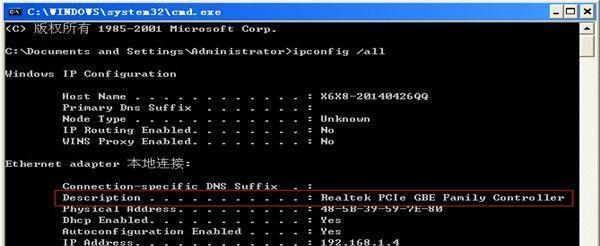
安装驱动程序时,可能会与防病毒软件和防火墙发生冲突。为避免干扰,暂时关闭它们。
4.解压下载的驱动程序文件
将下载的驱动程序文件解压到您容易访问的位置,以备后续使用。
5.进入设备管理器
使用快捷键Win+X,并选择设备管理器,以便查看网络适配器的相关信息。
6.卸载旧的驱动程序
如果您已经安装了旧的驱动程序,应先卸载它们,以确保安装新的驱动程序时不会发生冲突。
7.扫描硬件变化
在设备管理器中,点击顶部菜单栏的“操作”选项,选择“扫描硬件变化”以刷新设备列表。
8.安装驱动程序
右键点击网络适配器,选择“更新驱动程序”,然后选择手动安装驱动程序,并导航到之前解压的文件夹。
9.完成安装向导
按照安装向导的提示,完成驱动程序的安装过程。
10.重启计算机
安装完成后,重启计算机以使新的驱动程序生效。
11.验证网络适配器工作
重新打开设备管理器,确保网络适配器已经正确安装并正常工作。
12.常见问题解决方法:无法找到驱动程序
如果在安装过程中遇到无法找到驱动程序的问题,您可以尝试重新下载或联系厂商获取支持。
13.常见问题解决方法:驱动程序不兼容
如果发现安装的驱动程序与您的操作系统或硬件不兼容,您可以尝试寻找适合的替代版本。
14.常见问题解决方法:网络适配器无法启动
如果安装完成后发现网络适配器无法启动,您可以尝试重新安装驱动程序或联系技术支持。
15.
安装网络适配器驱动程序可能会遇到一些问题,但按照本指南提供的步骤操作,并结合常见问题解决方法,您将能够正确安装驱动程序并解决常见问题,确保网络适配器正常工作。




